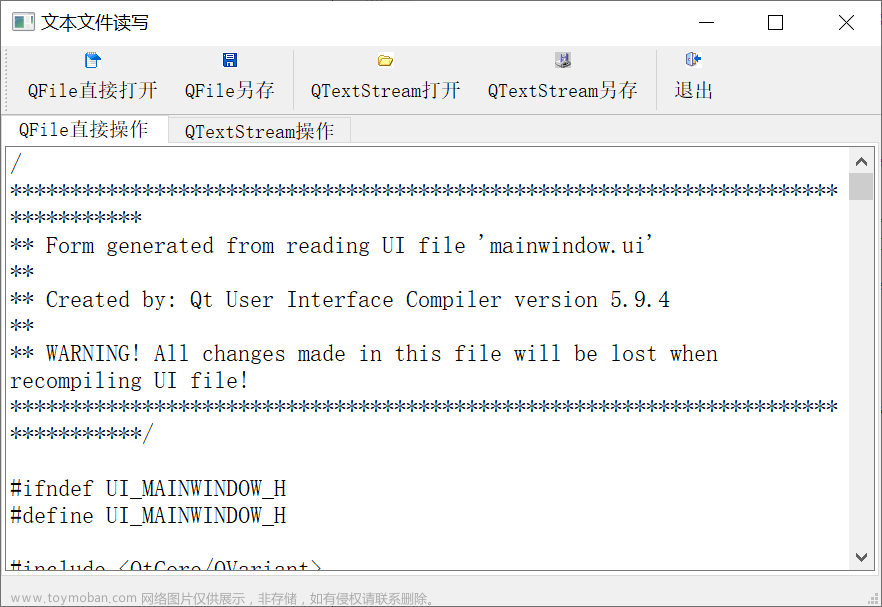一、前言
老实说,本人对于ppt的花里胡哨深恶痛绝,特别是每一次汇报,都需要花费我很多时间去找模板,去设计,去美化内容时,反应更为强烈,我认为内容才是汇报的核心,但是更多的人将宝贵的时间和精力放在了如何让ppt精美上,本末倒置!
我喜欢markdown的写作方式,写完文档即可生成对应的预览效果,由于没有找到一款好用的markdown做演示文档的软件,我设计了TexSpire文本标记语言,希望它可以让我写完内容的那一刻,对应的演示文档也就生成了,也不用花心思去美化与拖拽。
二、语言特点
我收集了一些演示文档常用的组件如文本框、列表框、表格和图表等,为它们做了对应的渲染效果!
而语言本身语法特点,我希望更加好记和使用,我做了一些统一:
以@为开头标记要生成的预览效果,如@table
内容是否有标题,在标记后面添加英文输入法下的冒号+标题即可,如@table:表头
普通模式和卡片模式之间使用区别如:@text和textcard、@list和@listcard
三、举例
1、文本框
一个简单的文本框,我只需要输入@text即可进入文本模式,例如
@text
普通文本模式
对应的渲染效果为:
2、表格
表格基本遵循所见即所得,比如
@table
序号 姓名 年龄
1 张三 22
2 李四 23
对应的预览效果为
3、折线图
一个折线图分为横坐标和对应值,所以简洁的设计为
@linechart
一月 二月 三月
100 20 100
即可渲染出对应的效果
4、思维导图
思维导图是一个箭头连接的模式,我们可以使用如下方式
@tree
A->B
A->C
A->D

或者
@tree
A->B
B->C
B->D

5、词云图
词云图中,包含了关键词和关键词对应的权重,我们可以使用如下方式
@wordcloud:产品评价
好 100
一般 90
垃圾 25
需改进 30
破烂 10
很好用 80
喜欢 90
不感兴趣 2

6、饼图
饼图中,包含了类别的占比,我们可以使用如下方式
@piechart:满意度调查
满意 一般 差评
60 35 5

7、面积图
面积图中,包含了横坐标和对应值,我们可以使用如下方式
@areachart:流量增长
1月 2月 3月 4月 5月 6月 7月
10 1000 1500 4000 7000 8000 10000

8、任务列表
@list:我的任务
[-] 完成1
[-] 完成2
[] 未完成1
[] 未完成2
* 1
- 3

四、相关资料
产品配置了很多简约的图案,不需要画图工具就能提现效果,详情可以体验渲染功能
此外这是一份使用TexSpire制作的演示文档
视频介绍
使用教程
组件学习
语法文档文章来源:https://www.toymoban.com/news/detail-553648.html
如果有任何使用问题或者建议可以给我留言,谢谢文章来源地址https://www.toymoban.com/news/detail-553648.html
到了这里,关于TexSpire-比markdown更为简洁的文本标记语言,用文字即可生成演示效果的文章就介绍完了。如果您还想了解更多内容,请在右上角搜索TOY模板网以前的文章或继续浏览下面的相关文章,希望大家以后多多支持TOY模板网!